


|
Microsoft Excel是Microsoft为使用Windows和Apple Macintosh操作系统的电脑编写的一款电子表格软件。直观的界面、出色的计算功能和图表工具,再加上成功的市场营销,使Excel成为最流行的个人计算机数据处理软件。 VLOOKUP函数是纵向查找函数,可以用来匹配、查询、导入数据,今天我们来学习一下如何用其对数据进行精确匹配和近似匹配查找。 语法规则 VLOOKUP(lookup_value,table_array,col_index_num,range_lookup) 通俗说法: VLOOKUP(要查找的值,查找值所在区域,在查找区域的第几列找,精确匹配或近似匹配) 函数最后一个参数Range_lookup为逻辑值,指明函数查找时是精确匹配,还是近似匹配。如果Range_lookup为FALSE或0,则为精确匹配;如果Range_lookup 为TRUE或1,则为近似匹配,即如果找不到精确匹配值,则返回小于要查找值的最大数值。如果Range_lookup 省略,则默认为1,对数据进行近似匹配查找。近似匹配时应对查找值所在列进行升序排列。 精确匹配查找案例 应用场景: 在下图表格的A1:B6区域查找D2单元格内容"赵敏"的相关信息,并在信息所在行的第2列查找"赵敏"的头条粉丝数,将粉丝数统计到E2单元格。 因为表格中查找对象D2单元格中的"赵敏"与查找对象所在区域A1:B6中的"赵敏"是内容相同、唯一对应的,所以本例用VLOOKUP函数进行精确匹配。 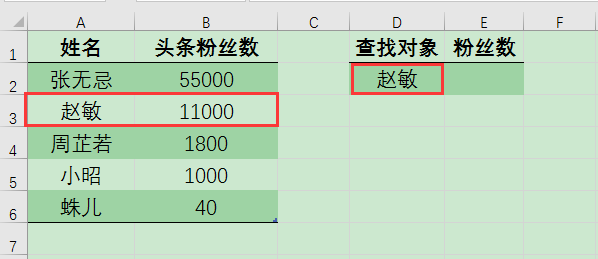 ? ?操作步骤: 选中E2单元格,在英文状态下输入公式=VLOOKUP(D2,A1:B6,2,0),即可在E2单元格返回赵敏的粉丝数11000。 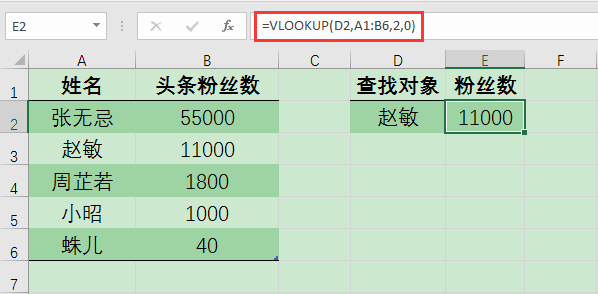 ? ?近似匹配查找案例 应用场景: 下图表格中E1:F6单元格区域列出了不同粉丝数的头条用户可开通的权益类型,0、1000、10000、50000分别为开通对应权益类型所需粉丝数的下限值。现在我们要依照E1:F6单元格区域列出的划分标准,判断B列的头条粉丝数可开通的权益类型,并将判断结果统计在在C列的空白单元格。  ? ?因为B列中要查找的值与查找对象所在区域的E列数值无法精确匹配,本例要用VLOOKUP函数进行近似匹配。例如,B2单元格值为55000,而在E列中找不到相同的值55000,所以进行近似匹配返回小于 55000的最大数值50000,最后在50000所在行与F列的交叉单元格F5找到相应的可开通权益类型,并将结果返回至C2单元格。 操作步骤: 1、选中C2单元格,在英文状态下输入公式=VLOOKUP(B2,$E$2:$F$5,2,1),即可返回相应的可开通权益类型。(公式中要加入符号“$”对E2:F5单元格进行绝对引用)
近似匹配查找时,应先确保查找值所在区域E2:E5处于升序排列的状态。 2、将鼠标放在C2单元格右下角,等出现黑色十字标志时双击鼠标左键,可快速往下填充公式至C6单元格。 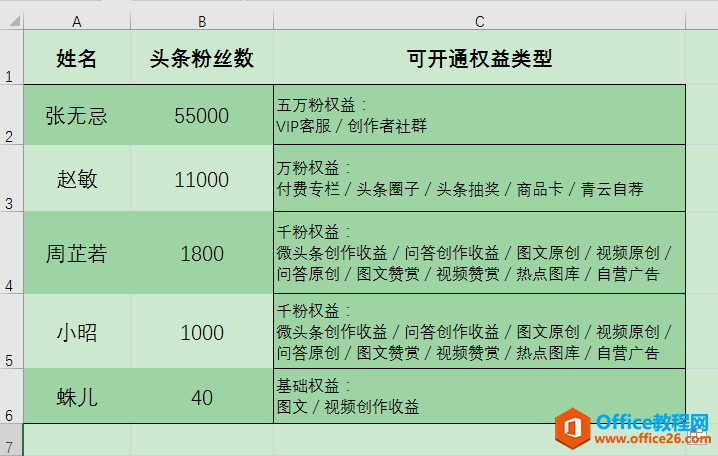 Excel整体界面趋于平面化,显得清新简洁。流畅的动画和平滑的过渡,带来不同以往的使用体验。 |
温馨提示:喜欢本站的话,请收藏一下本站!